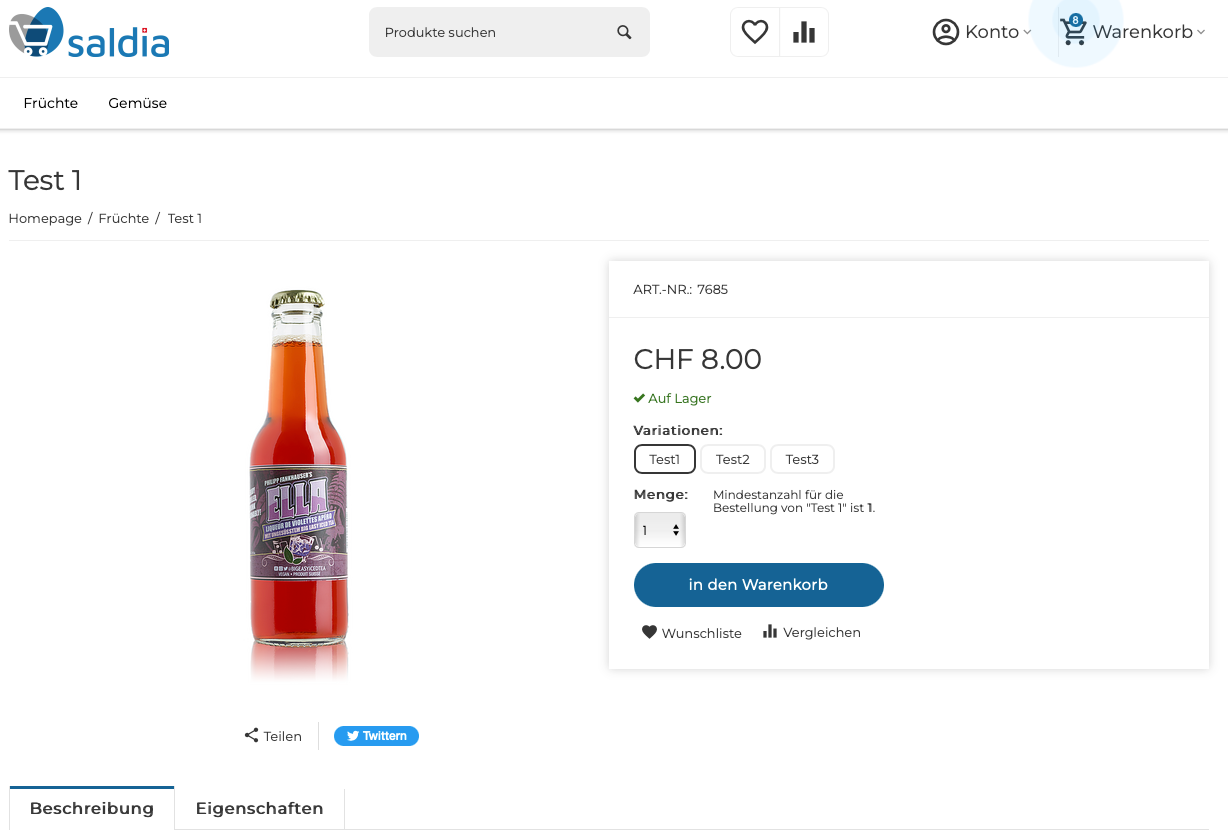En raison de la forte demande de support concernant cette fonctionnalité, nous avons créé une vidéo explicative. Dans la vidéo, tu seras guidé étape par étape pour créer des variantes de produits. Tu peux regarder la vidéo ou lire l'article ci-dessous. Le contenu est le même.
Pour les cas où certains produits similaires se distinguent visiblement par un attribut et ont des noms différents (par exemple, plusieurs "variantes de couleur" d'un T-shirt). Ces produits apparaissent comme des éléments séparés dans la boutique. Sur la page du produit, les clients peuvent également sélectionner la valeur fonctionnelle souhaitée. Pour cela, configure des variantes pour les produits avec cette fonctionnalité.
1. Dans le tableau de bord, va sous "Produits" puis sur "Caractéristiques". Clique sur le bouton "Créer une caractéristique".
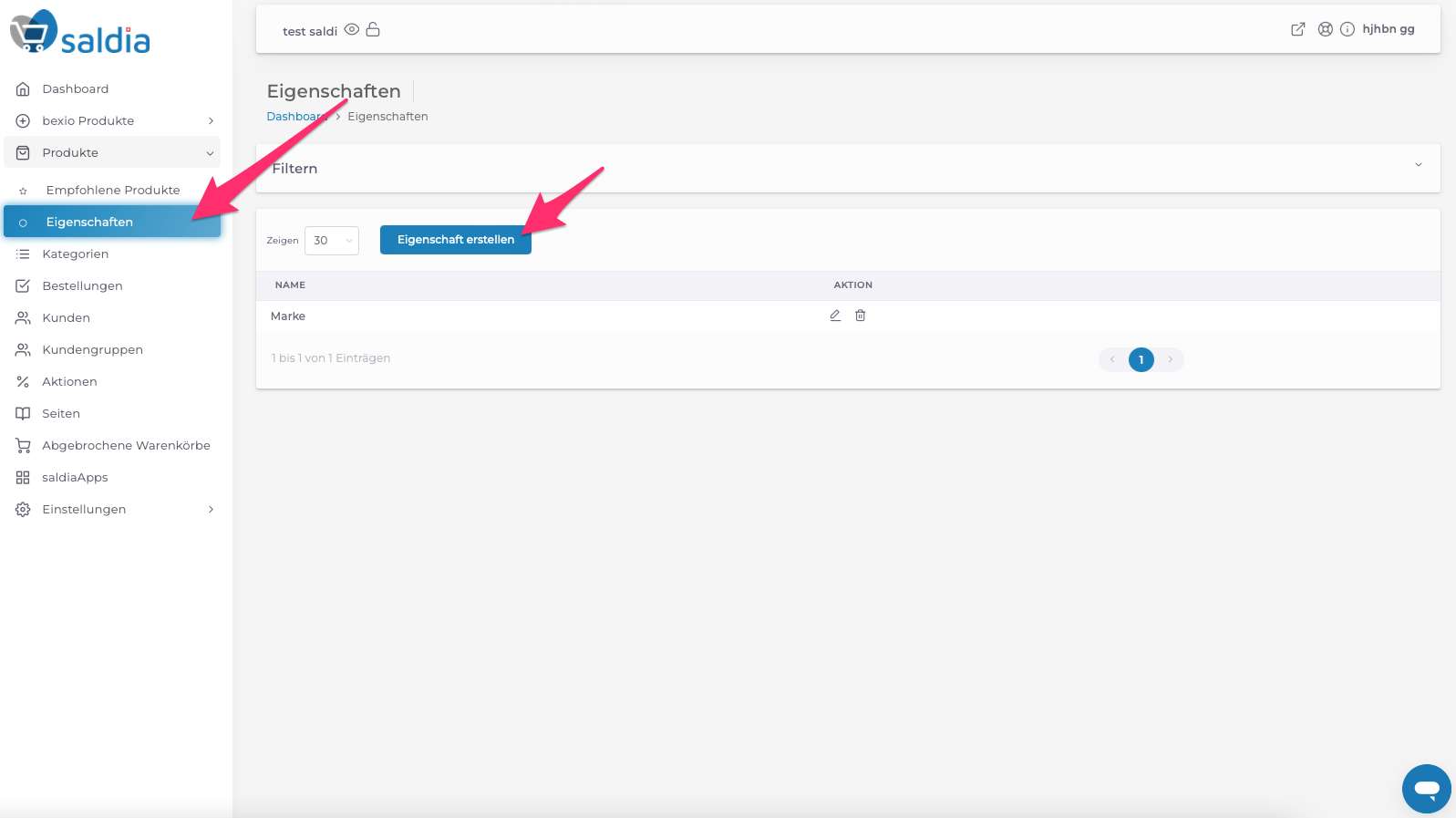
2. Sélectionne l'option "Variantes en tant que produits séparés" pour pouvoir créer des variantes de produits. Tu peux également choisir si les variantes doivent être affichées sous forme de liste déroulante, d'images ou de texte. Enregistre les paramètres.
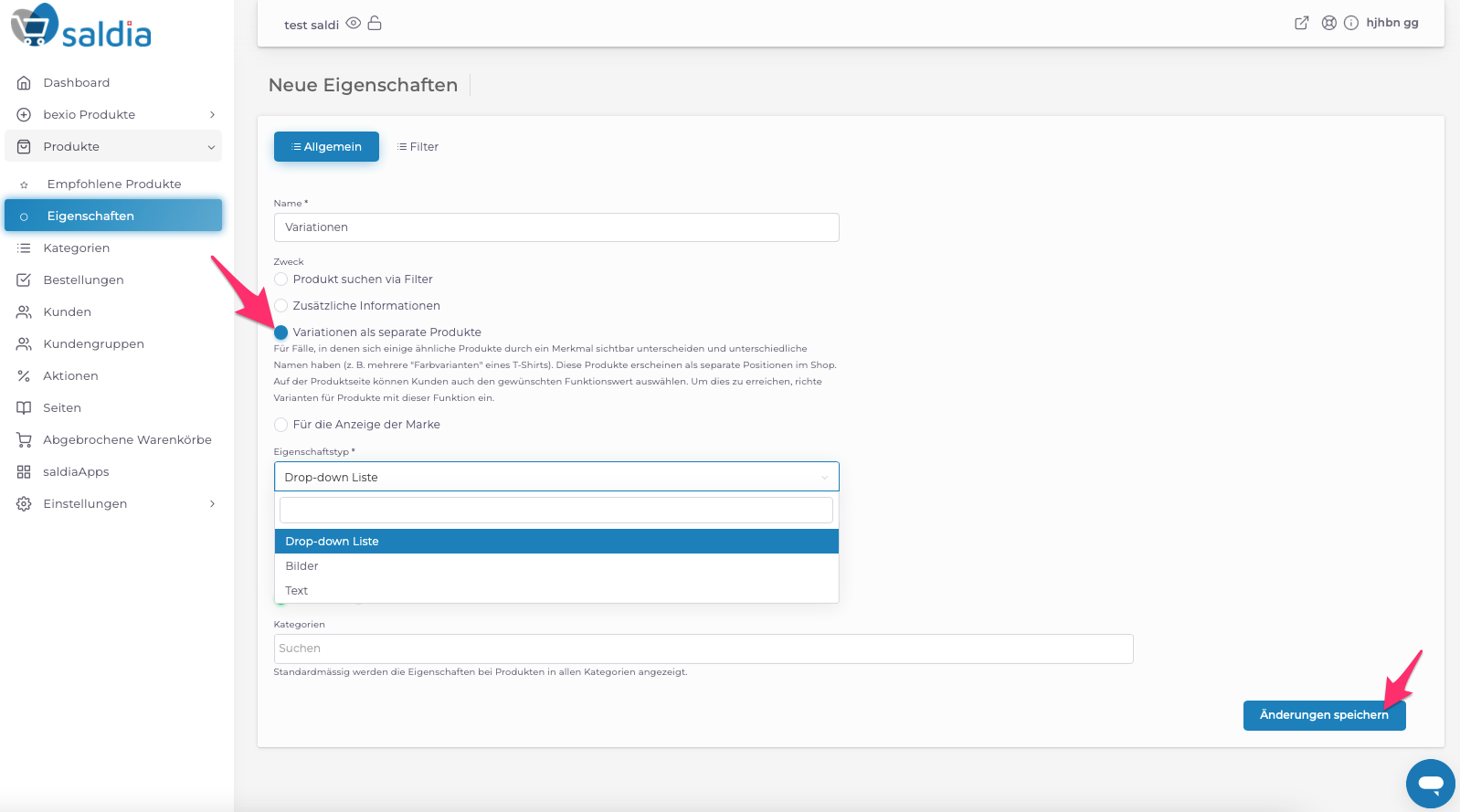
3. Après avoir enregistré, le menu "Variantes" apparaît. Tu peux ajouter autant de variantes que le produit en a. Dans le champ "Variante", entre une caractéristique de la variante (par exemple, couleur) et clique sur "Enregistrer les modifications".
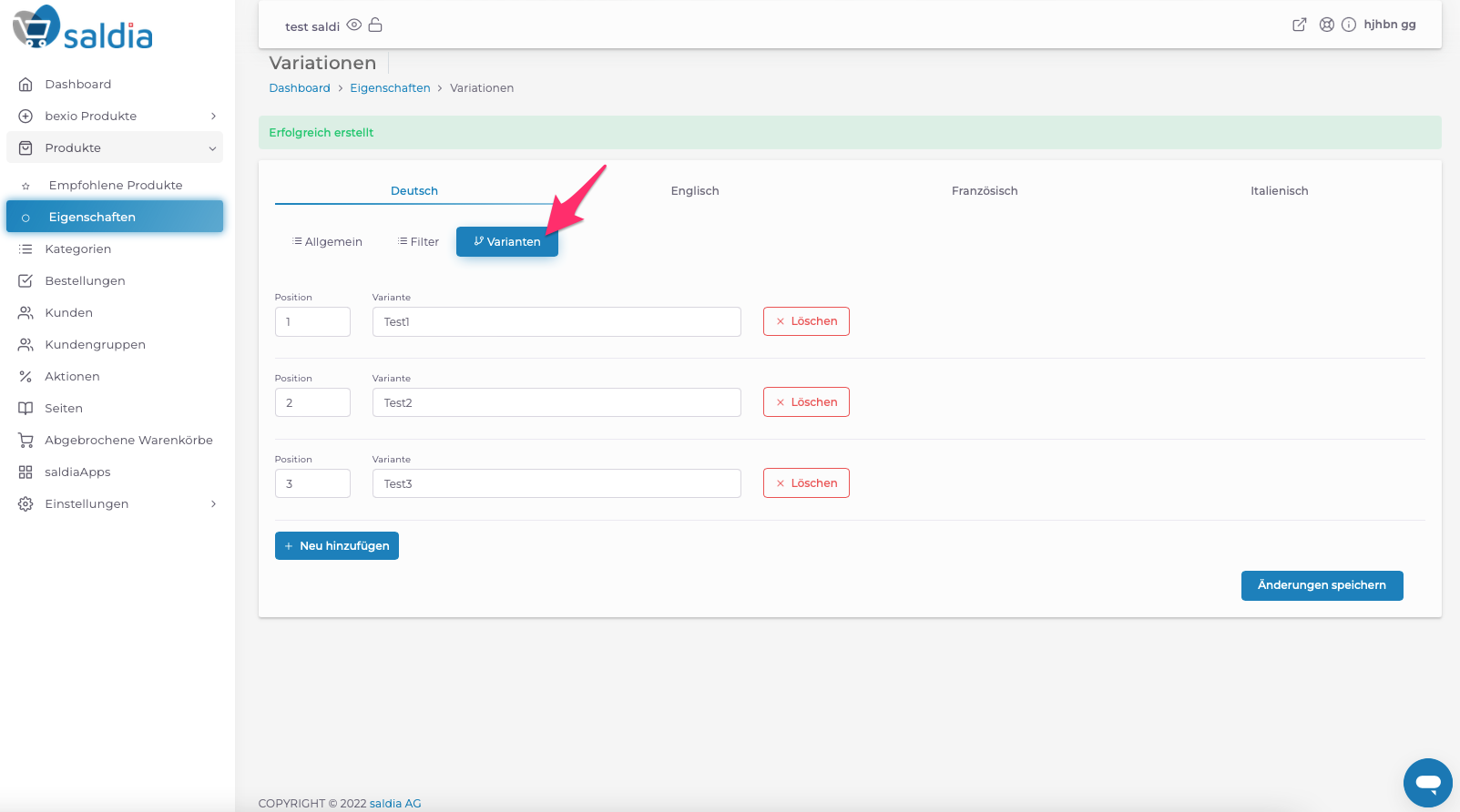
4. Pour maintenant attribuer les variations au produit ou créer un nouveau produit avec des variations, va dans "Produits" et crée un nouveau produit ou clique sur un produit existant pour le modifier.
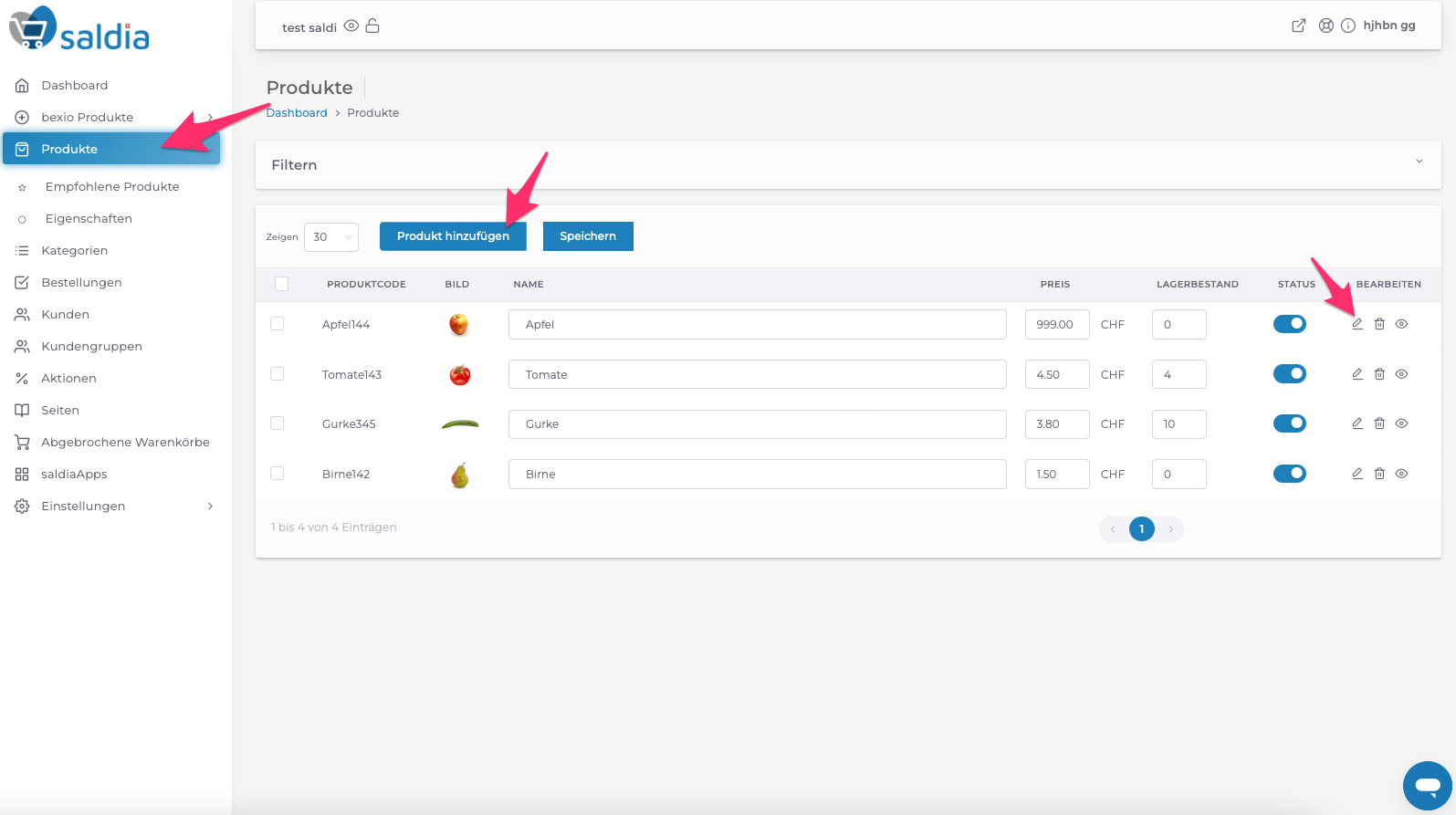
5. Si tu veux ajouter une variante à un produit existant, tu peux la sélectionner dans les paramètres du produit sous "Caractéristiques".

6. Lorsque tu crées un nouveau produit, entre toutes les informations concernant ton produit et clique sur "Enregistrer les modifications". Si tu as besoin d'aide pour créer le produit, consulte l'article d'assistance. Saisir des produits.
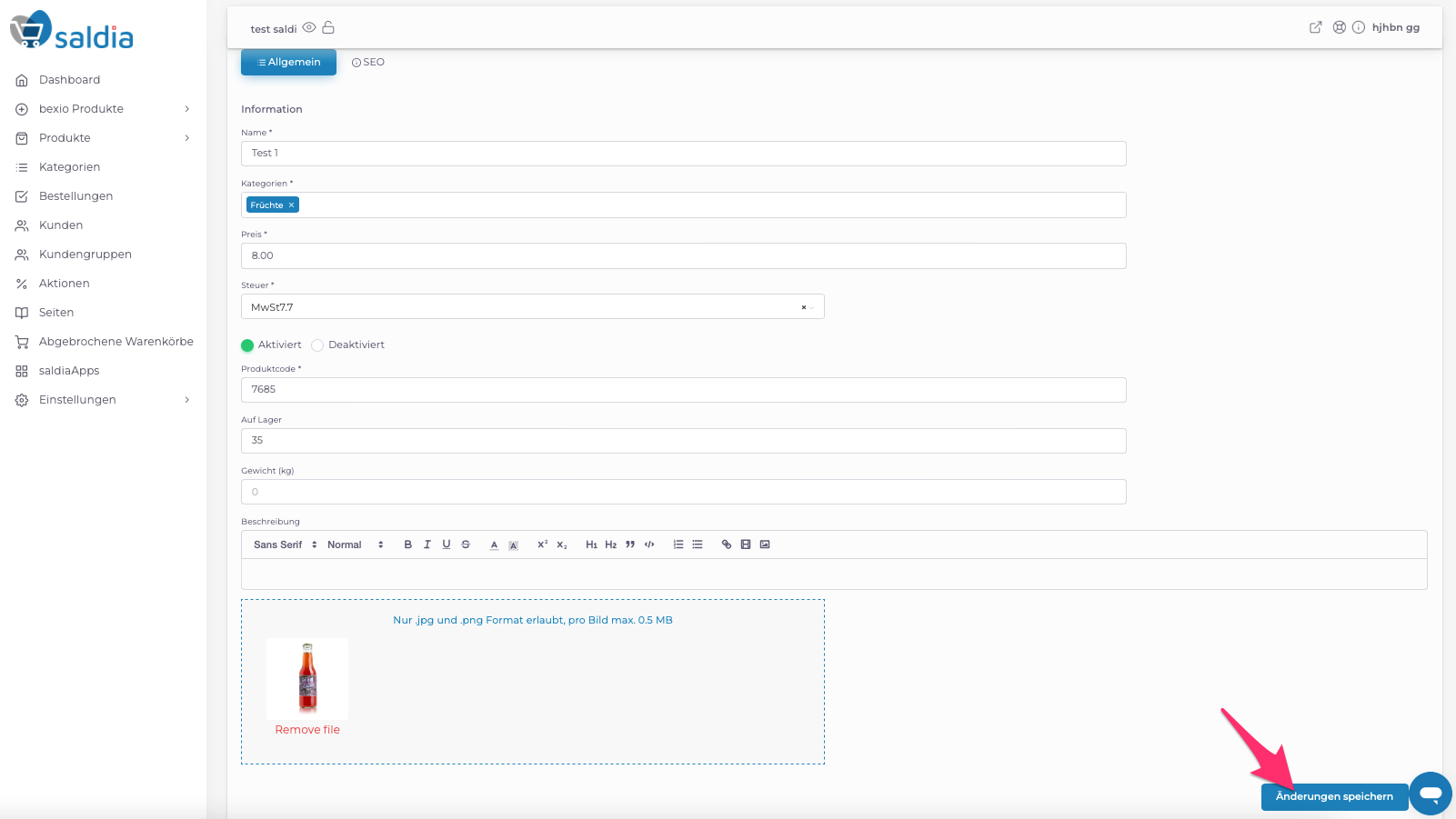
7. Après avoir enregistré le produit, le menu "Caractéristiques" apparaît. La variation que tu as créée y est maintenant affichée. Sélectionne de quelle variante il s'agit pour ce produit et enregistre à nouveau.
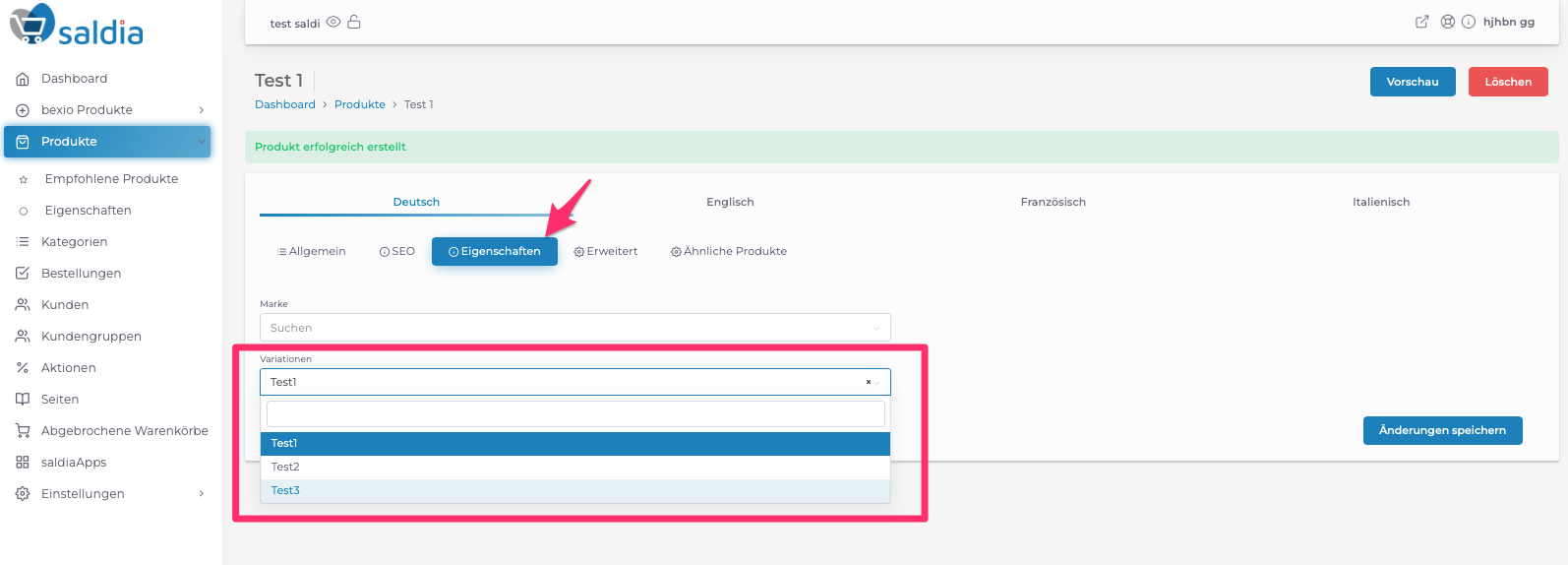
8. Une fois que tu as sélectionné une variante, le menu "Variantes" apparaît après l'enregistrement. Clique sur "Ajouter des variantes" ici.
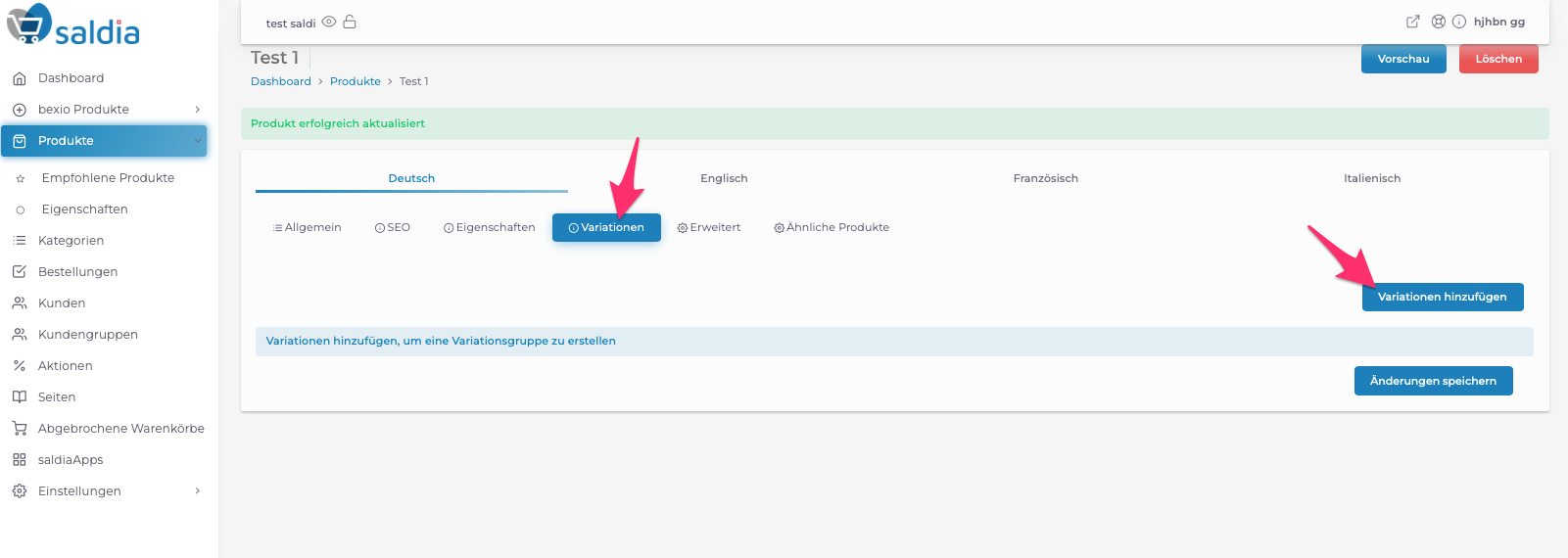
9. Ici, tu peux sélectionner des variations qui seront créées comme des clones du produit actuel, puis modifiées.
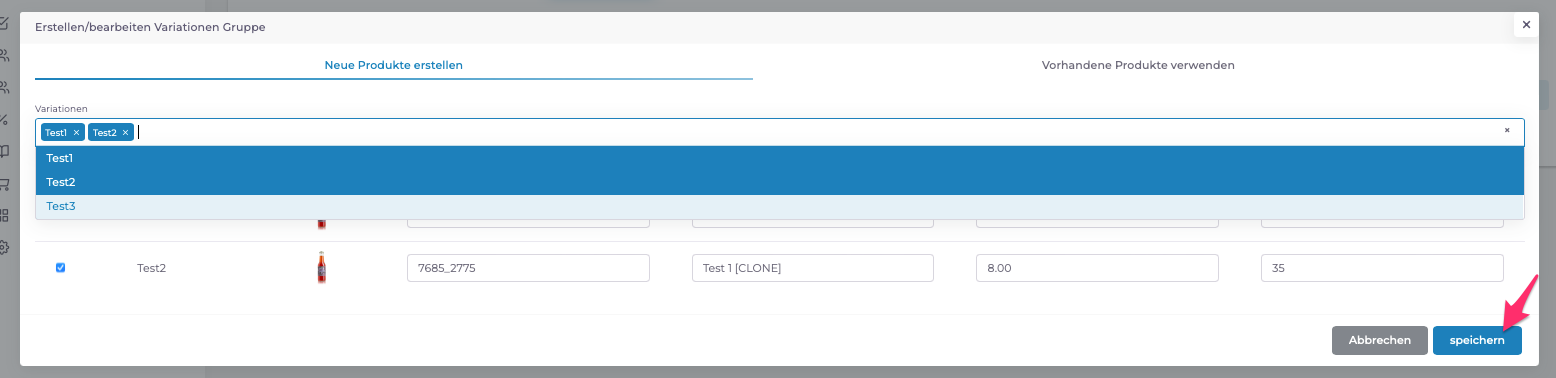
Si les produits existent déjà, va dans l'onglet "Utiliser des produits existants". Ici, tu verras les produits auxquels tu as déjà attribué une variante.

Clique sur "Enregistrer" une fois que tu as créé ou sélectionné les variantes souhaitées.
10. Lorsque tu crées de nouveaux produits, tu peux cliquer sur le "symbole d'écriture" du produit souhaité pour modifier la nouvelle variante. Télécharge de nouvelles images de produit, change le nom, etc. Clique sur "Enregistrer les modifications" une fois que tu as apporté toutes les modifications aux nouveaux produits.
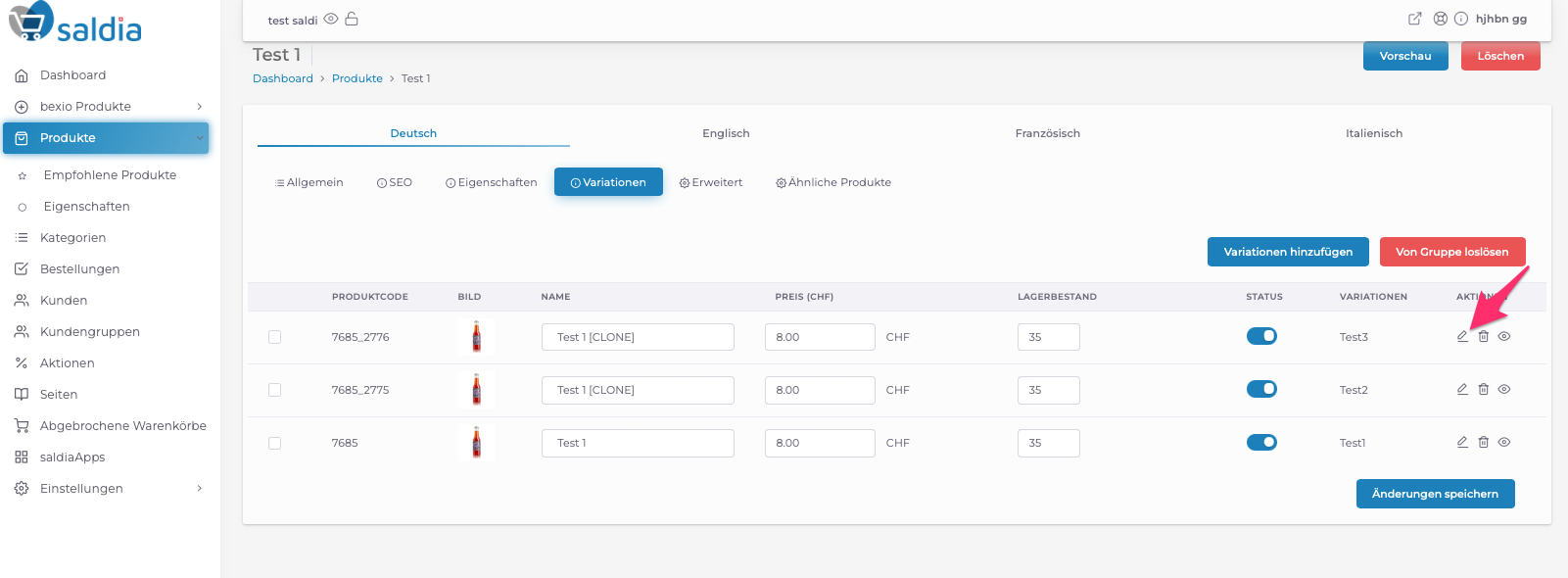
Lorsque tu choisis le type de caractéristique "Liste déroulante" lors de la création des variantes, cela apparaîtra ainsi dans la boutique :
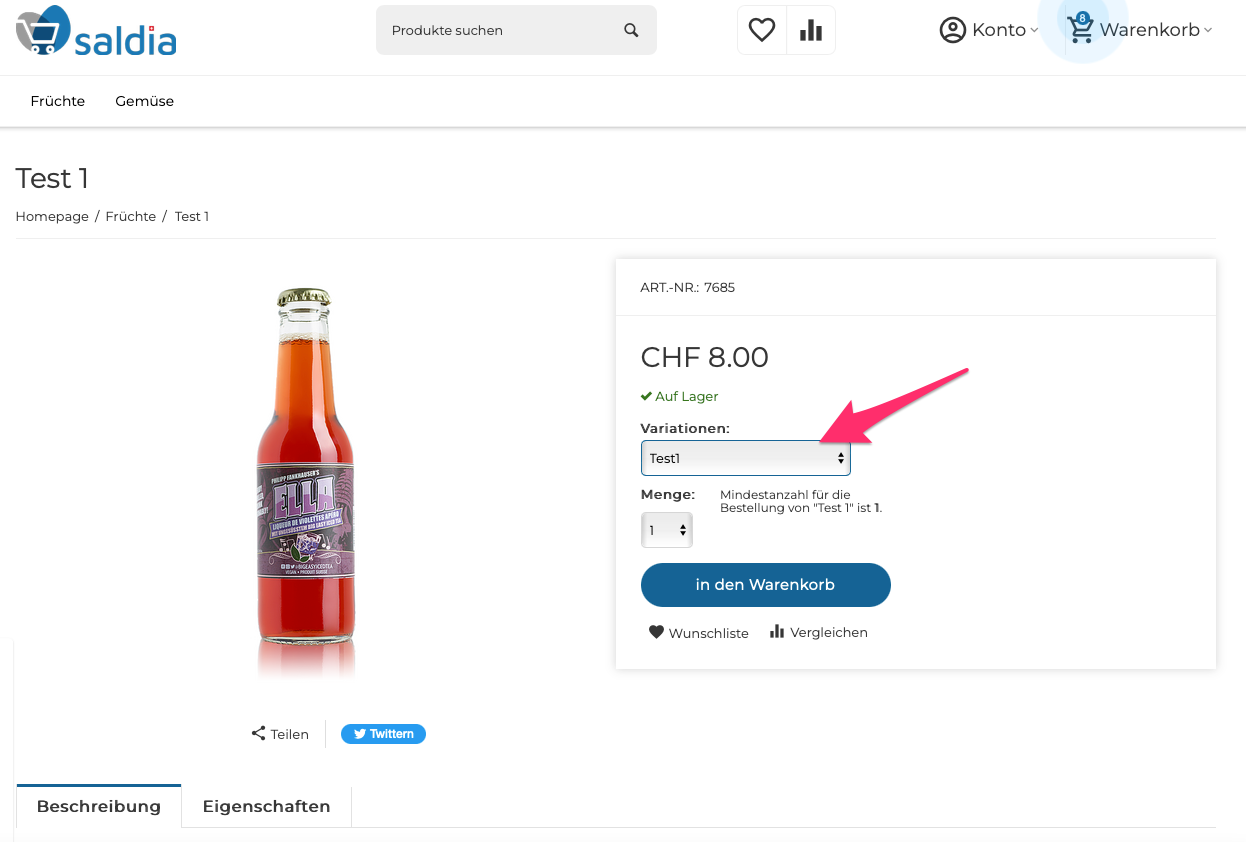
Avec le type de caractéristique "Images", cela apparaît ainsi :
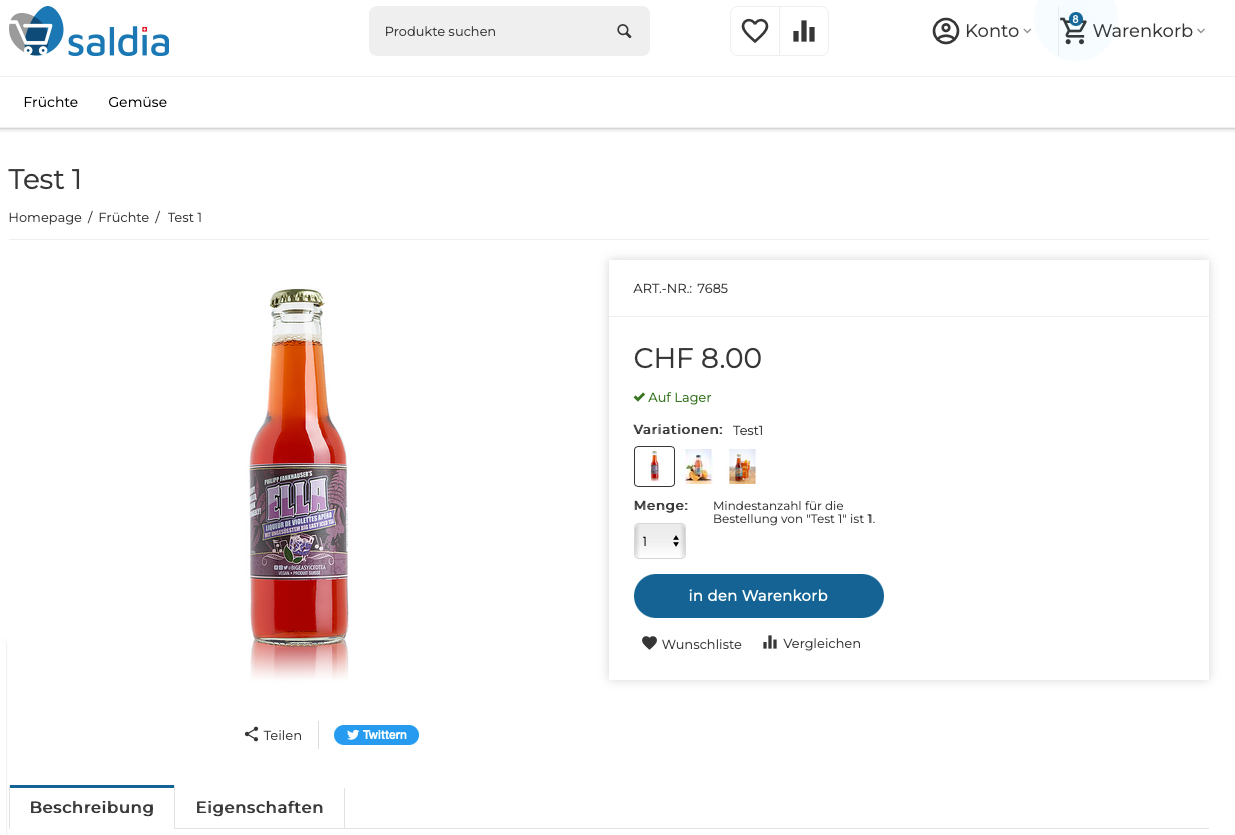
Et avec le type de caractéristique "Texte", cela apparaît ainsi :